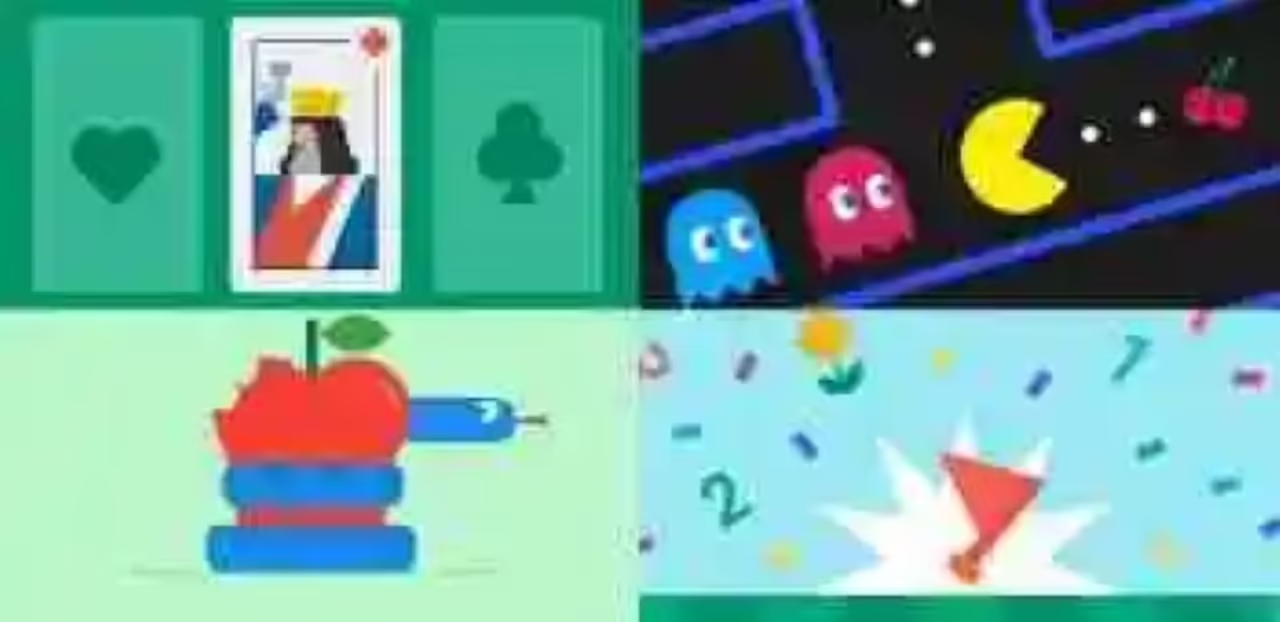Downloaden und installieren Sie Minecraft auf dem Raspberry Pi
Minecraft hat sich in der Welt seit seiner Veröffentlichung im Jahr 2009 aufgenommen und hat sich zu einem durchschlagenden Erfolg über viele verschiedene Plattformen, einschließlich PC, Xbox 360 und PS3.
Wenn Sie noch nie gespielt Minecraft vor, ist die Grundvoraussetzung, um mir verschiedene Materialien, mit denen Sie Objekte in der Spielwelt zu bauen. Mining ist ziemlich einfach, aber es ist wichtig, um zu überleben, und Sie können Holz, Stein, Kohle und Metalle abzubauen. Aus diesen abgebaut Materialien können Sie Häuser, Brücken, Waffen, Werkzeuge und sogar Möbel für Ihr Zuhause zu machen.
Es gibt eine andere Seite zu Minecraft, aber, und das ist, was wir konzentrieren uns auf die in diesem Tutorial. Minecraft hat auch einen kreativen Modus, in dem Sie sind frei, zu bauen, was Sie wollen, ohne Monster oder Nachtzeit, Sie zu bedrohen.
Dies ist die Version, die für den Raspberry Pi zur Verfügung gestellt hat. In dieser Version des Spiels, sind Sie frei, was Sie wollen, genau wie mit einer großen Schachtel mit Lego zu bauen. Natürlich ist es langweilig werden könnte bauen alles Stein für Stein, aber keine Angst, weil Hilfe zur Hand, und es ist in der Form von der Programmiersprache Python.
Downloaden und installieren Sie Minecraft auf dem Raspberry Pi
1. Laden Sie das Archiv
Um Ihre Kopie von Minecraft zu bekommen, das Archiv herunterladen, um Ihre Raspberry Pi. Merken Sie sich, wo Sie sie gespeichert, denn wir müssen es im nächsten Schritt verwendet.
2. Öffnen Sie das Terminal
Extrahieren Sie die Minecraft Archivinhalte, um Ihre Raspberry Pi über den Anschluss. Auf dem Desktop, klicken Sie doppelt auf das Symbol LXTerminal, navigieren Sie dann zu dem Ort, wo Sie das Archiv heruntergeladen.
Um dies zu tun, verwenden Sie den Befehl cd in das Verzeichnis zu wechseln – zum Beispiel, cd /home/pi/.
3. Entpacken Sie das Archiv
Verwenden Sie das Terminal, um das Archiv zu extrahieren:
tar -zxvf minecraft-pi-0.1.1.tar.gz
[Enter] drücken, und Sie werden viel Text Senkrechtstarter auf dem Bildschirm zu sehen. Dies ist der Befehl den Weg, uns zu sagen, dass es funktioniert. Wenn Sie fertig sind, gibt den Sie in eine Eingabeaufforderung ein.
Starten Sie Ihre eigene Minecraft-Server
Hier ist, wie Sie Ihre Welt mit Freunden auf der ganzen Welt, indem Sie eigene Minecraft zu teilen. Dieses Verfahren beruht auf entweder eine statische IP-Adresse für Ihr Heimnetzwerk, oder die Verwendung eines dynamischen DNS-Dienst.
Wenn Sie die Welt mit deinen Freunden im selben Netzwerk freigeben möchten, ist dies nicht notwendig und Sie müssen nur geben Sie Ihre Freunde die IP-Adresse Ihres Raspberry Pi, die Sie aus, indem Sie finden ifconfig in einem Terminal.
Wenn Sie über Ethernet verbunden sind, suchen Sie nach eth0; ob drahtlos verbunden ist, suchen Sie nach wlan0. Sobald Sie eine dieser gefunden haben, sollte die IP-Adresse zu sehen sein, und das ist, was Ihre Freunde brauchen, um Ihren Server zu verbinden.
Übertakten Sie Ihre Raspberry Pi auf Mittel. Ändern Sie den Speicher auf 16 MB aufgeteilt. Starten Sie den Raspberry Pi. Herunterladen und Installieren von Java. Downloaden und installieren Sie Minecraft Server. Führen Sie die Minecraft Server mit einem Bash-Skript namens start.sh. In einem Terminal ein nano start.sh. In nano ein:
/opt/jdk1.8.0/bin/java -Xms256m -Xmx496M
-jar / home / pi / spigot.jar nogui
Bauen besser Minecraft Welten
Hier ist, wie Sie Ihre eigenen benutzerdefinierten Minecraft Welt auf einem Raspberry Pi erstellen.
1. Führen Sie Minecraft
Bei der Extraktion des Archivs wurde ein neuer Ordner erstellt, und es heißt MCPI. Wir müssen uns ändern, um so MCPI Hilfe des Befehls CD erneut. Ist das erledigt, verwenden Sie einen Befehl namens ls, um den Inhalt des Verzeichnisses auflisten. Geben Sie für minecraft-pi – das ist die Minecraft-Anwendung
2. Spielen, um
Um Minecraft zu starten, geben Sie Folgendes in einem Terminal: ./ minecraft-pi. Haben Sie ein Spiel mit Minecraft, erstellen Sie eine neue Welt und wenn es fertig ist, verwenden Sie die [W], [A], [S] und [D] Tasten zu bewegen.
Die Maus Veränderungen in dem Sie suchen, und die linke Maustaste zerstören Blöcke, während der rechte legt einen Block.
3. Holen Sie sich das minecraft-api.py Datei
In Minecraft, um Objekte zu erstellen, müssen wir sie Stein für Stein zu bauen. Aber wenn wir Python, können wir viele Dinge schnell zu machen.
Wir müssen die minecraft-api.py Datei verwenden und eine Anwendung namens IDLE. Ein Link zu IDLE können über das Symbol auf dem Desktop gefunden werden.
4. Dateien kopieren
Stellen Sie ein Verzeichnis namens Minecraft-API in Ihrem Home-Verzeichnis und den Inhalt des / home / pi / MCPI / api / python Kopieren / MCPI (einschließlich Ordner) Minecraft-api. Der einfachste Weg, dies zu tun, ist die Verwendung LXTerminal und Art
cp -r / MCPI / api / python / MCPI / minecraft-api / Minecraft
cp bedeutet, die Dateien und die -r Schalter weist die Kopie, um alle Unterverzeichnisse beinhalten kopieren. Kopieren Sie auch die heruntergeladene Tutorial-Datei in dieses Verzeichnis, bereit für den nächsten Schritt.
5. Fügen Sie einen Willkommens-Nachricht
Öffnen Sie die minecraft-api.py Datei im IDLE-Editor und einen Blick auf den Code. Zuerst lassen Sie uns den Code, der sagt, mc.postToChat (“Hallo Welt”) zu sagen: “Willkommen auf dem Spiel” zu ändern.
Speichern Sie Ihre Arbeit, starten Sie eine neue Minecraft-Sitzung mit jeder Welt, dann in IDLE, klicken Sie auf “Ausführen”, die in dem Menü Ausführen ist. Sie sollten Ihren Text auf dem Bildschirm zu sehen.
6. Drop in Ihren Player
Unser Spieler hat eine Position, über XYZ-Koordinaten gesteuert. Wir können überprüfen, wo unsere Spieler ist durch die Verwendung mc.player.getPos () und speichern die Ausgabe in eine Variable namens playerPos, bereit für die spätere Verwendung.
Eine weitere Idee ist die Verwendung mc.player.SetTilePos (x, y, z) auf den Player in das Spiel fallen. Wir änderten y bis 50, und der Spieler in die Welt fällt.
Erweiterte Weltgebäude in Minecraft
Hier einige fortschrittliche Dinge, die Sie mit dem Raspberry Pi-Version von Minecraft auf den Dreh tun können Welten bauen Sie in die Spiele in ihrem eigenen Recht.
1. Bauen Sie die Plattformen
Jetzt bauen wir unsere Plattformen. Um es einfacher für uns selbst, haben wir eine for-Schleife, die um eine festgelegte Anzahl von Malen Schleifen
für mehr in Reichweite (0,21).
In diesem Fall, runde Schleifen 20 Mal und wiederholt diesen Code ein:
mc.setBlock (playerPos.x + more, playerPos.y + more, playerPos.z +
mehr, block.WOOD_PLANKS)
Dieser Code verwendet die Position des Spielers als Ausgangspunkt, dann baut Holzblöcke, einen Häuserblock weiter, oben und an der Seite jede Schleife, die Schaffung einer geschwungenen Treppe.
2. Wählen Sie Ihr Material
Nachdem die Holzblöcke wurden gebaut, wollen wir einen anderen Block zu verwenden. Wir haben uns für Diamant, aber es gibt viele zur Auswahl. Öffnen Sie ein Terminal und gehen Sie zu / home / pi / minecraft-api / minecraft – finden Sie block.py.
Öffnen Sie diese in einem Texteditor und Sie alle Blöcke, die Sie verwenden können. Warum nicht verändern block.DIAMOND_BLOCK für tödliche LAVA?
3. Machen Sie eine Uhr
Wir wollten eine Herausforderung zu machen, so dass wir beschlossen, eine Countdown-Uhr vorstellen. Zum Einstellen der Uhr, haben wir eine Variable namens Uhr erstellt und gab es den Wert 30; Dies ist ein ganzzahliger Wert.
Wir haben dann erstellt eine while-Schleife, die die Bedingung von
, während Takt> 0:
Diese vergleicht den Wert des Uhr und wenn er größer als 0, einige Code läuft es.
4. Starten Sie den Countdown
Der Code, der ausgeführt wird, ist nur drei Zeilen lang, aber es wiederholt sich, bis Takt gleich ist 0:
mc.posttoChat(clock)
time.sleep(1)
clock = Clock – 1
Erstens, es bucht den Inhalt der Variable Uhr auf dem Bildschirm, wartet dann für eine Sekunde. Wenn wir das nicht tun, würde der Countdown wirklich schnell zu sein.
Und schließlich den Wert unserer variable Uhr zu ändern wir durch ihn anweist, um den aktuellen Wert der Variablen zu nehmen und dann subtrahieren Sie 1 von ihm.
- Finden Sie heraus, was Sie sonst noch mit dem kleinen PC mit unserer Sammlung von Raspberry Pi Projects
Techradar – der neuesten Technologie News